Le montage de vlog peut être aussi passionnant que l'enregistrement de vos séquences. Vous n'avez besoin que d'un logiciel avancé pour peaufiner votre contenu et vous aider à raconter une histoire captivante. L'essentiel est de s'assurer qu'il simplifie le processus au lieu de vous faire sauter à travers des cerceaux pour naviguer dans l'interface.
Voici un logiciel de montage vidéo vlog qui coche toutes les cases (selon vos collègues vlogueurs et autres experts du secteur). Que vous soyez un vlogger chevronné ou un débutant dans ce domaine passionnant, ses fonctionnalités dépasseront sans aucun doute vos attentes.
Table des matières
Le meilleur logiciel de montage de vlog : Wondershare Filmora
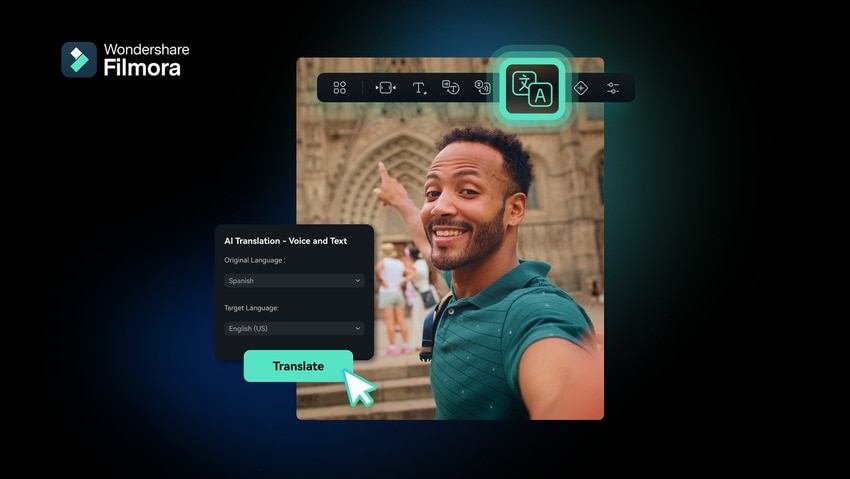
Wondershare Filmora est un éditeur vidéo basé sur l'IA pour les novices et les professionnels de tous les secteurs. Il est parfait pour les vlogueurs en raison de ses nombreuses fonctionnalités pour pimenter les vidéos, y compris leur transcription et leur traduction. Il vous permet également d'éditer des images et du matériel audio et d'enrichir votre contenu avec un trésor de ressources créatives.
Cela peut ne pas sembler impartial venant de nous, mais Filmora est vraiment le meilleur logiciel de montage de vlog. Nous sommes convaincus que vous serez d'accord une fois que vous aurez commencé à explorer les fonctionnalités. Seuls certains concurrents ont un impact similaire, mais leurs solutions ne s'adressent généralement pas aux débutants. Leur interface utilisateur est rarement conviviale et nécessite des compétences d'édition avancées.
Filmora est intuitif, ce qui fait de l'édition de vlog une promenade de santé. Outre une IA révolutionnaire, il dispose de dizaines d'outils standards et avancés pour transformer des vidéos en vlogs dignes d'être partagés et faire en sorte que votre public en tombe amoureux. Voici comment il peut vous aider à y parvenir.

Comment Filmora vous aide à tirer le meilleur parti de vos vlogs
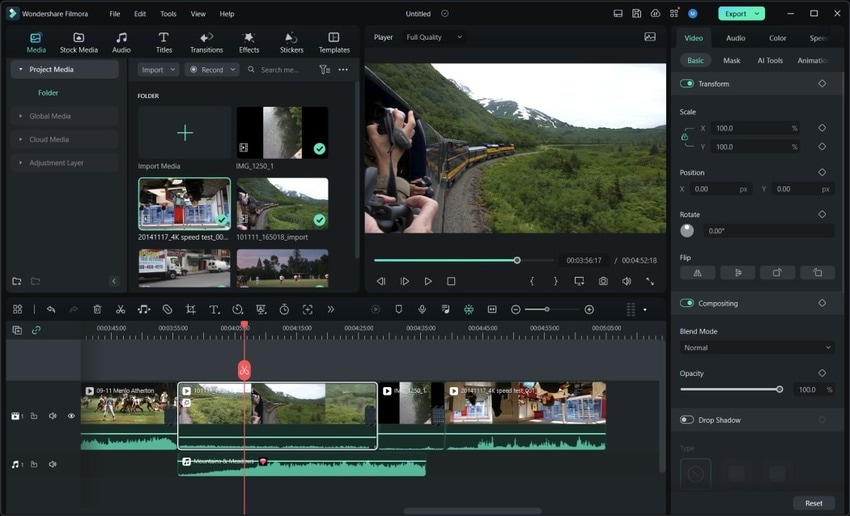
Ce ne sont là que quelques-unes des fonctionnalités qui font de Filmora le meilleur logiciel de montage pour les professionnels du vlogging :
- Une interface glisser-déposer - importer médias, ajouter des éléments et ajuster les effets et les pistes appliqués en les faisant glisser et en les déposant sur la timeline ;
- Montage non destructif : ajoutez un calque de réglage (et enregistrez-le en tant que préréglage) pour un montage multipiste sans affecter le métrage d'origine ;
- Modèles de vlog - utilisez un design prédéfini, remplacez les séquences d'archives et personnalisez les pistes et les éléments ;
- Outils d'édition de vlog complets - commencez par un montage standard (par exemple, découpage, division, recadrage, panoramique, zoom, rotation, retournement, repositionnement et mise à l'échelle) avant de tirer parti de la rampe de vitesse, des images clés et des effets de superposition ;
- Montage audio - ajustez l'audio (par exemple, détachez-le, coupez-le, coupez-le et normalisez-le), modifiez la hauteur et le volume, ajoutez des fondus entrants et sortants et utilisez l'atténuation audio ;
- Fonctionnalités basées sur l'IA - créez des vlogs à partir d'invites textuelles, interpolez des images, générez des scènes, de la musique, des légendes et des sous-titres, exploitez le montage basé sur du texte, utilisez le suivi de mouvement, étirez et débruitez l'audio, supprimez les fragments silencieux, clonez ou modifiez votre voix et faites correspondre musique pour votre vlog ;
- Ressources créatives : parcourez une bibliothèque de plus de 10 millions de titres animés, de transitions, de filtres, de LUT, d'autocollants dynamiques, de musique de fond, d'effets sonores et d'autres éléments.
Êtes-vous prêt à expérimenter ces fonctionnalités et à créer un vlog accrocheur ? Plongeons dans le montage de vlog avec Filmora.
Comment monter un vlog dans Filmora
Vous pouvez monter un vlog dans Filmora en utilisant plusieurs méthodes. Nous vous guiderons à travers chacune d'elles pour vous aider à maîtriser le logiciel.
Commencez avec le montage textuel basé sur l'IA
Le montage textuel basé sur l'IA de Filmora est parfait pour couper les parties inutiles de votre vlog avant de le peaufiner à la perfection. Voici ce qu'il faut faire :
- Lancez Filmora, cliquez sur la boîte à outils AI dans la barre latérale gauche et sélectionnez Édition textuelle AI.

- Votre explorateur de fichiers se lance, alors importez et double-cliquez sur votre vlog, sélectionnez Édition textuelle AI, spécifiez la langue et cliquez sur OK.
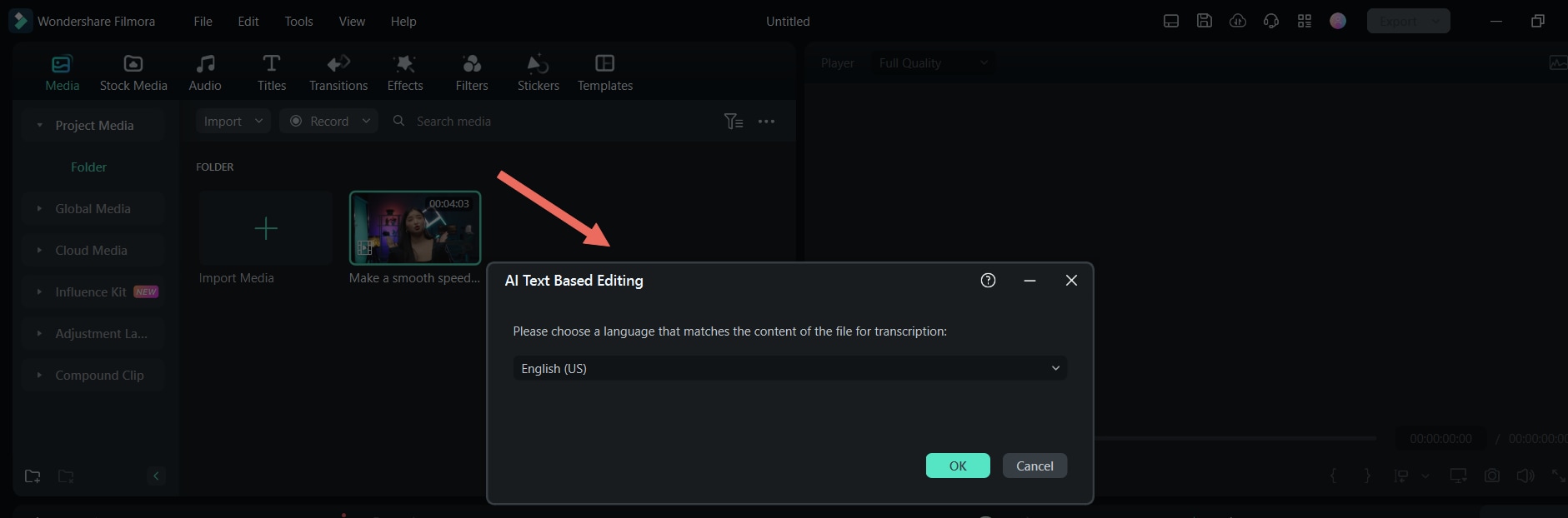
- Supprimez des parties spécifiques de votre vlog en supprimant du texte (il existe une barre de recherche pratique). Vous pouvez également supprimer tous les clips silencieux. Cliquez sur Exporter vers la chronologie pour modifier votre nouveau clip.
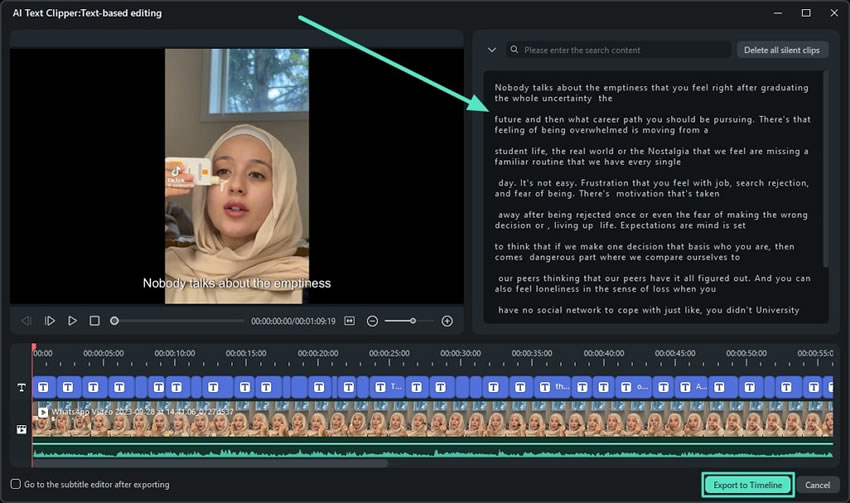
Divisez votre vlog à l'aide de la détection de scène
La détection de scène de Filmora est idéale pour les vidéos plus longues. Il détecte les transitions entre les prises de vue et divise une vidéo en plusieurs scènes. Cela simplifie le montage car vous pouvez affiner chaque segment séparément. Voici comment utiliser cette fonctionnalité :
- Cliquez sur Créer un projet > Nouveau projet dans l'interface principale.
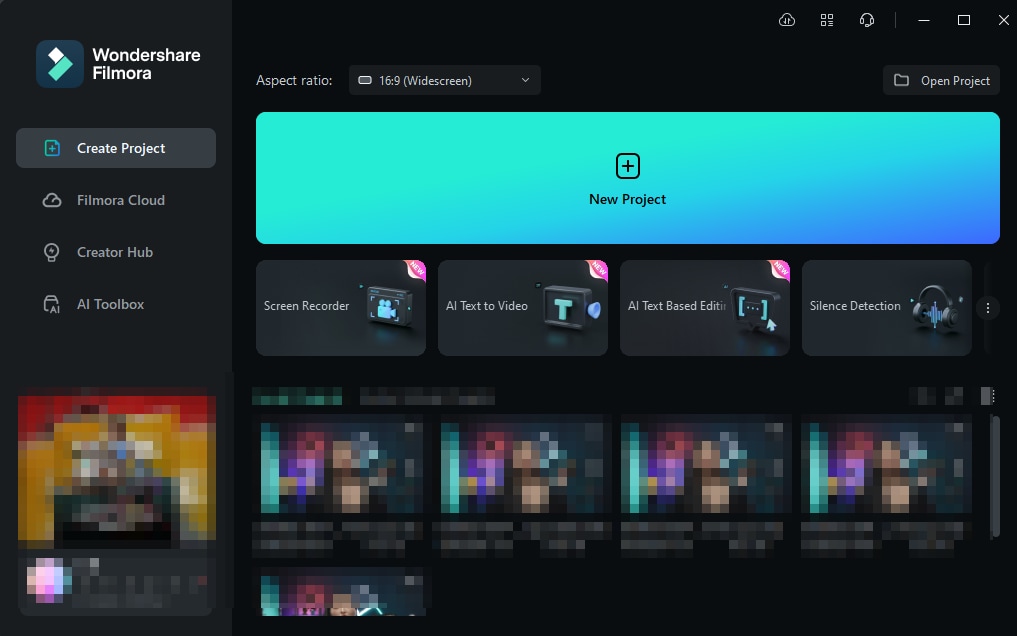
- Accédez à Média > Importer un média, choisissez un fichier et faites-le glisser sur la timeline. Ensuite, faites un clic droit sur la vidéo et sélectionnez Détection de scène.
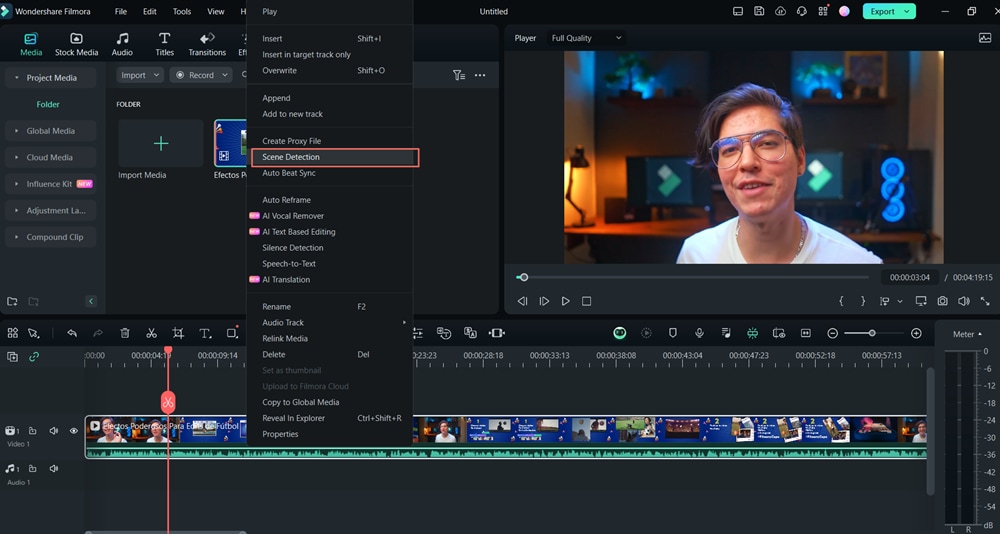
- Cliquez sur Détecter dans la boîte de dialogue, prévisualisez les scènes (vous pouvez les supprimer) et cliquez sur Ajouter à la timeline.
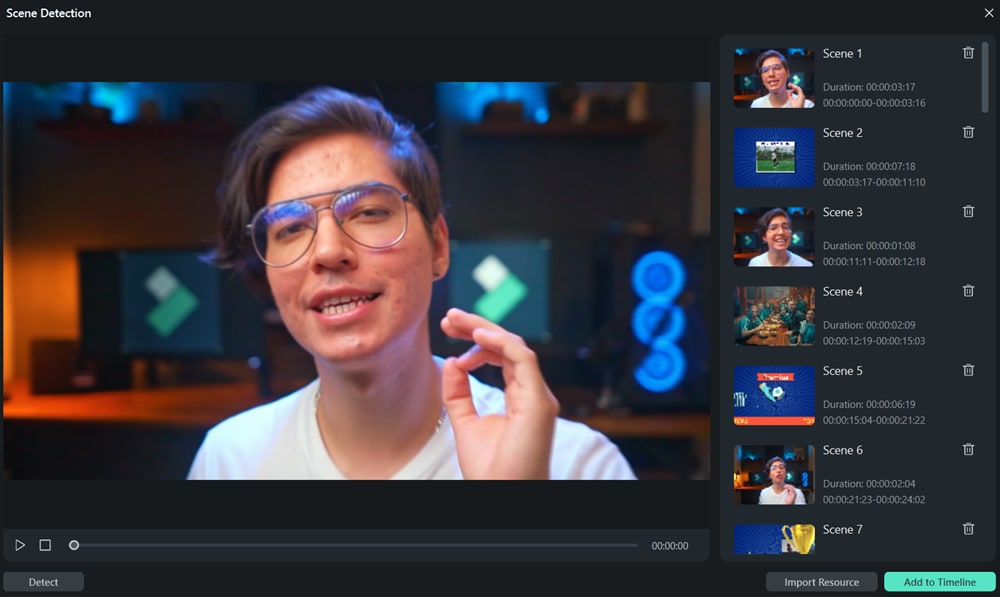
Couper votre vlog à l'aide de la détection de silence
La détection de silence de Filmora est excellente pour supprimer les parties silencieuses de votre vlog afin de transformer toutes les scènes en prises de vue d'action rapides. Voici comment cela fonctionne :
- Une fois que vous avez ajouté votre vlog à la timeline, accédez à Outils > Audio > Détection de silence.
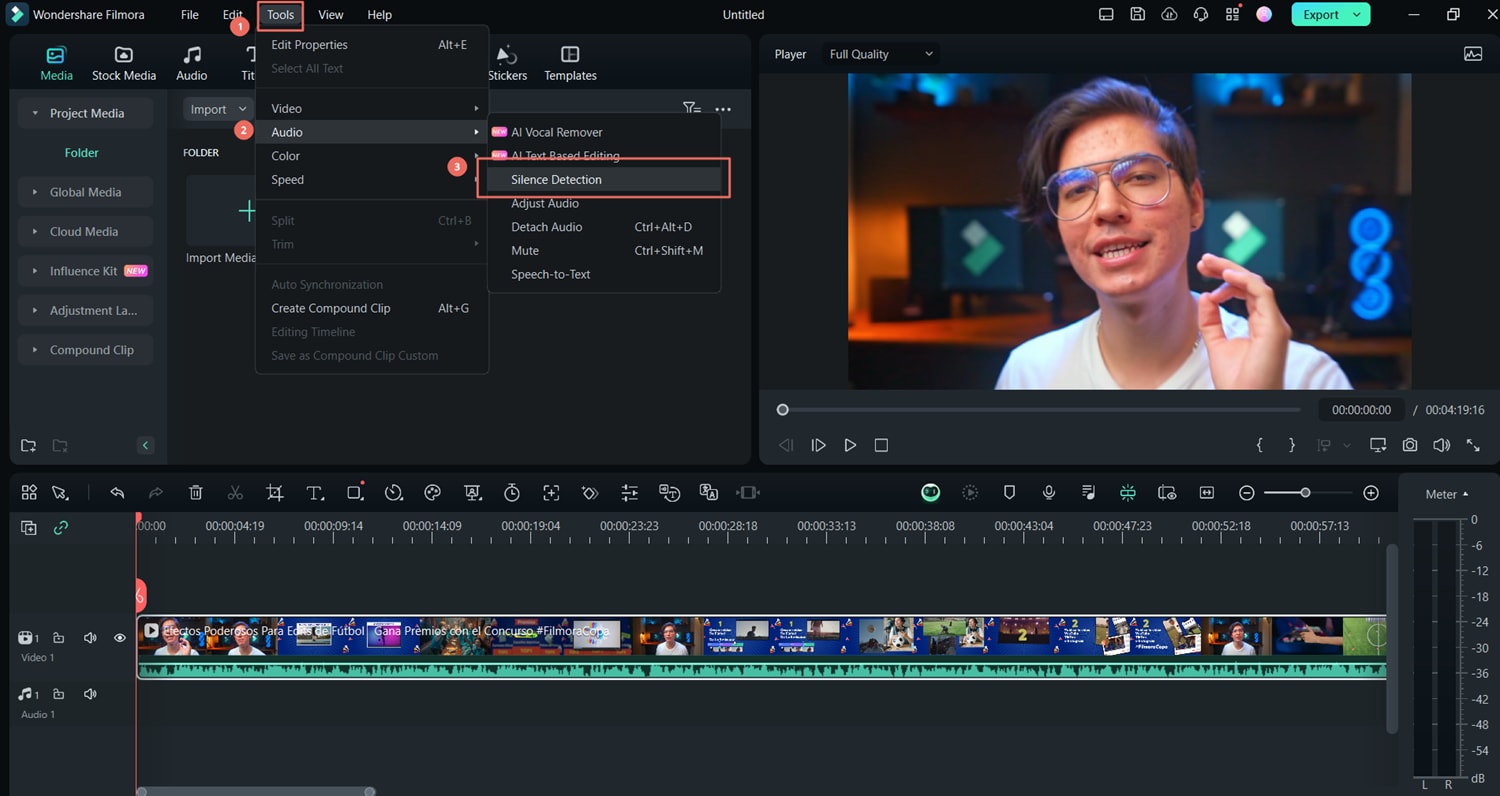
- Réglez le seuil de volume, la durée minimale et le tampon d'adoucissement, puis cliquez sur Analyser. Prévisualisez le résultat et cliquez sur Terminer et remplacer pour continuer l'édition.
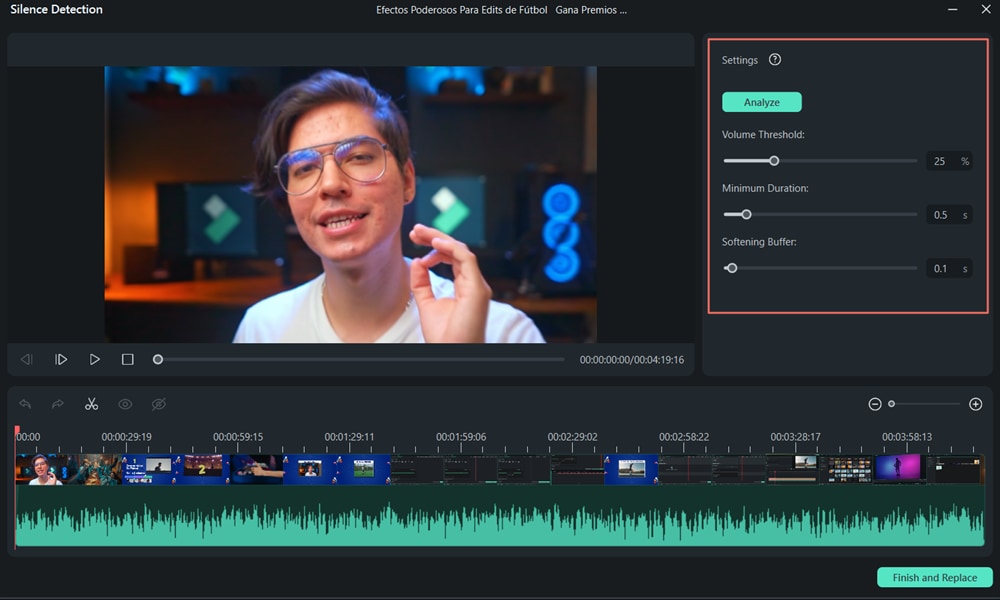
Modifier un vlog à l'aide d'un modèle
Les modèles de Filmora sont pratiques car ils contiennent déjà tous les éléments nécessaires à un vlog accrocheur. Il vous suffit de les personnaliser et de remplacer les séquences d'archives. Ils sont disponibles dans différents styles, notamment le vlogging, la mode et la beauté, le déballage, le sport et le fitness, etc.
Il existe également des modèles à écran partagé, idéaux pour combiner plusieurs prises de vue. Par exemple, vous pouvez présenter plusieurs photos ou vidéos (ou les deux) pour un vlog de voyage ou présenter une routine matinale pour un vlog de beauté.
Voici comment utiliser les modèles dans Filmora :
- Cliquez sur Nouveau projet sur l'interface principale, accédez à Modèles, parcourez les catégories et faites glisser votre design préféré sur la timeline. Filmora remplira les pistes avec des éléments personnalisables et des séquences d'archives. Accédez à Médias > Importer pour ajouter votre vlog à la bibliothèque et faites-le glisser sur la piste Remplacer votre vidéo tout en maintenant la touche Alt enfoncée.
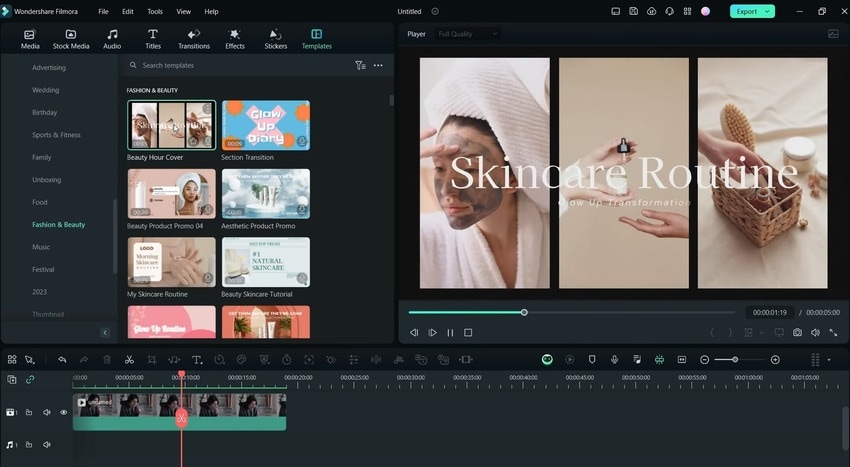
- Si vous ne souhaitez pas utiliser de modèle de composant, accédez à Modèles > Écran partagé et choisissez une mise en page. Ensuite, faites glisser et déposez vos fichiers dans les emplacements désignés dans le panneau Lecteur. Passez à la section suivante pour voir comment modifier votre vlog.
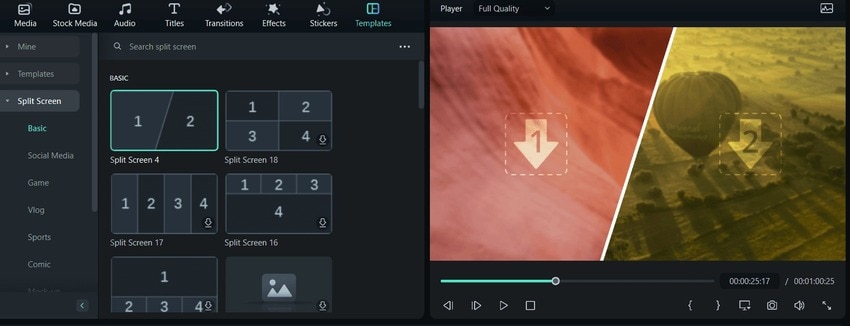
Modifier un vlog à l'aide de calques de réglage
Vous n'avez pas besoin d'ajouter de calques de réglage pour modifier votre vlog, mais ils peuvent vous faire gagner un temps considérable. Vous pouvez appliquer des modifications à plusieurs pistes sans modifier les clips d'origine. Vous pouvez également enregistrer des calques en tant que préréglages pour maintenir la cohérence entre les projets.
Les étapes suivantes incluent l'ajout de calques de réglage et l'utilisation d'autres outils d'édition de vlog dans Filmora :
- Faites glisser et déposez votre vlog sur la timeline.
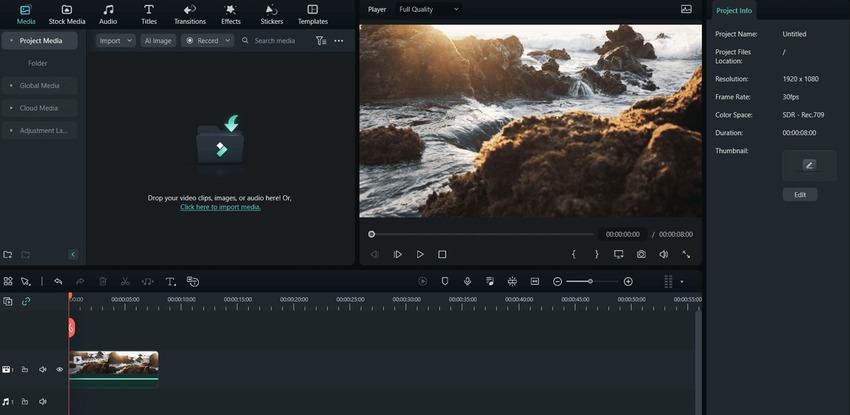
- Si vous souhaitez diviser votre vidéo en deux ou plusieurs segments (pour les éditer séparément), déplacez la tête de lecture sur l'image souhaitée et cliquez sur le bouton Ciseaux. Découvrez d'autres outils dans la barre Chronologie, notamment Recadrage, Étirement audio, Texte rapide, Matting IA, Durée, Suivi de mouvement, Images clés, Reconnaissance vocale IA, Traduction IA, Synchronisation automatique, Copilote IA, etc.
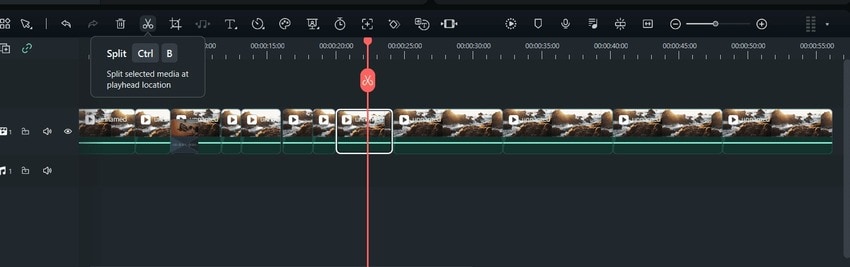
- Ajoutez une autre piste vidéo au-dessus de votre vlog, accédez à Média > Calque de réglage > Préréglage, puis faites glisser le calque sur la nouvelle piste (vous pouvez ajouter plusieurs calques).
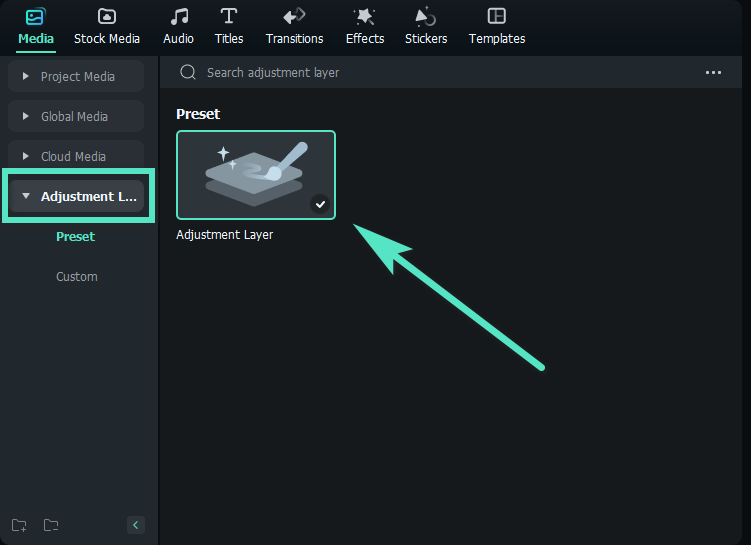
- Cliquez sur le calque de réglage pour le sélectionner et accédez à Calque dans le panneau Propriétés pour le modifier. Par exemple, ajoutez une animation ou des images clés pour rendre un clip transparent à un point spécifique. Vous pouvez également ajuster la couleur et faire glisser et déposer des effets sur le calque pour les appliquer à votre vlog.
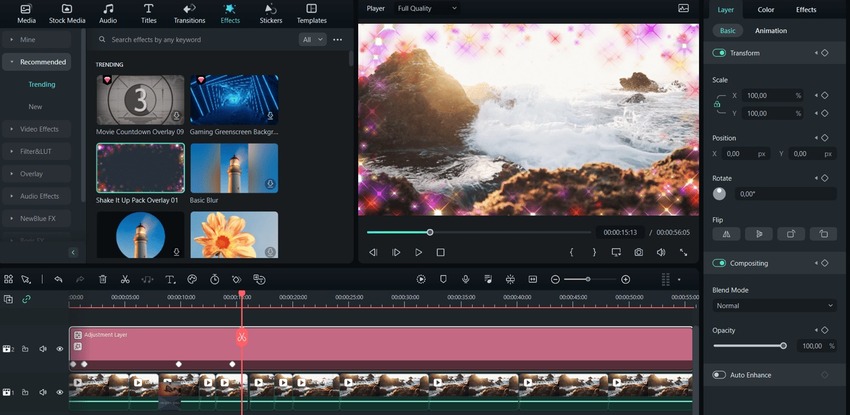
- Cliquez sur votre vidéo (ou un clip) sur la timeline pour accéder à tous les outils de personnalisation. Par exemple, ajoutez des images clés Échelle et Position.
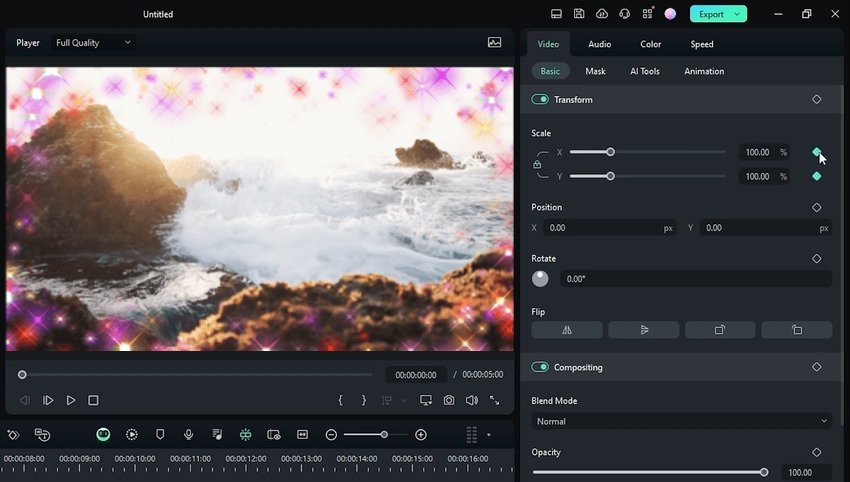
- Accélérez ou ralentissez un clip particulier (après l'avoir sélectionné) dans l'onglet Vitesse. Vous pouvez utiliser Vitesse uniforme ou Rampe de vitesse pour mettre en évidence des segments spécifiques.
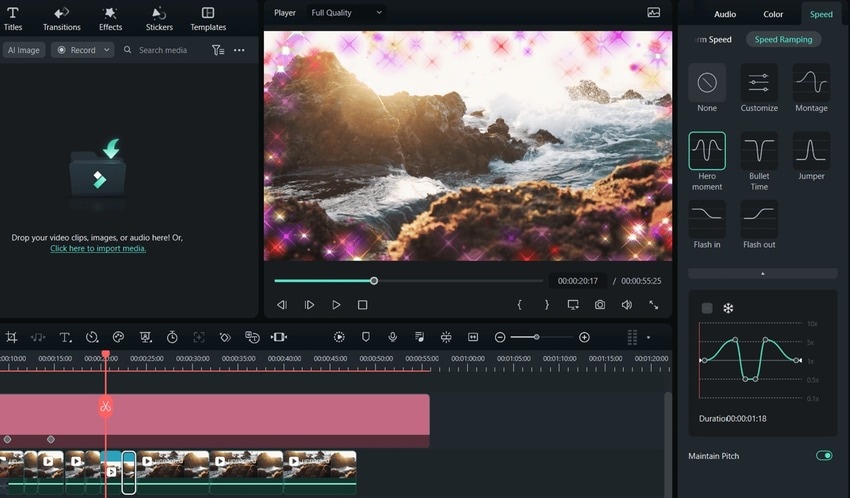
- Si vous avez besoin d'un effet d'image dans l'image (PiP), importez une vidéo superposée et placez-la sur la piste au-dessus du clip d'arrière-plan.
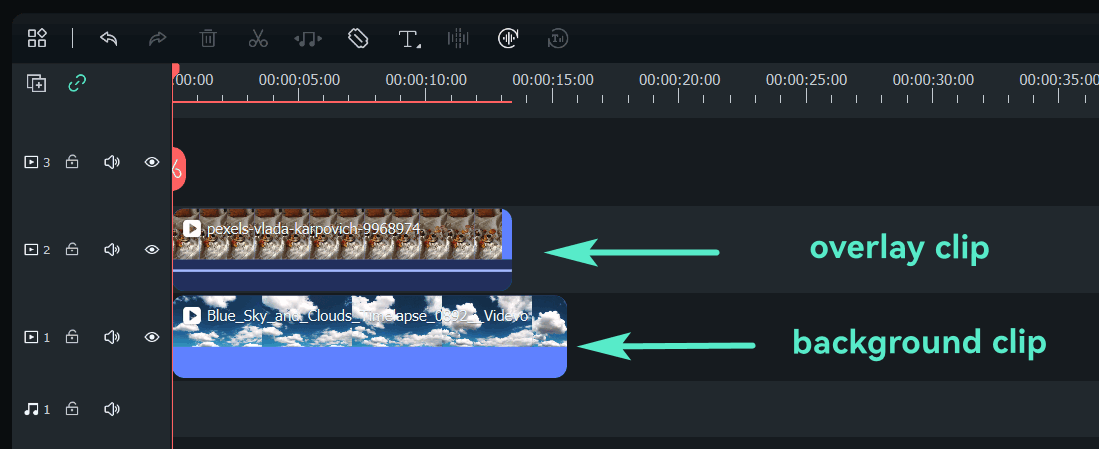
- Cliquez sur la vidéo superposée et accédez à Vidéo > Masque dans le panneau Propriétés. Vous pouvez en dessiner un ou en importer un ou utiliser un préréglage avant de personnaliser ses niveaux de flou et d'opacité.
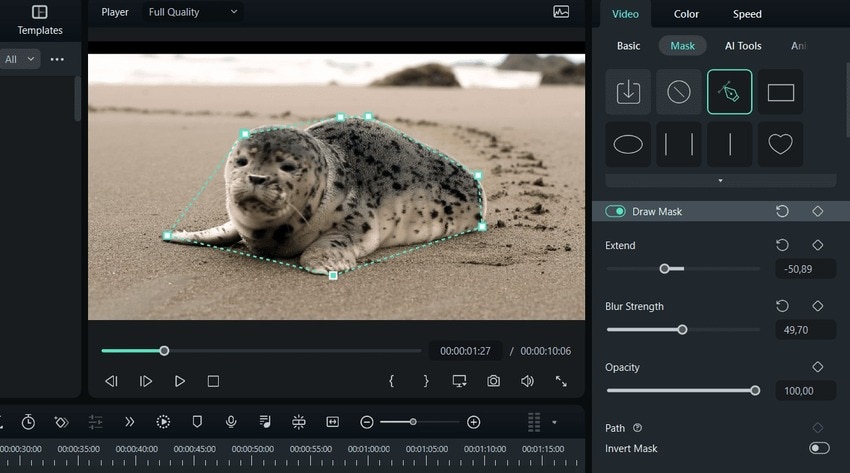
- Accédez à Vidéo > Outils IA pour les fonctionnalités Incrustation chromatique, Portrait IA, Découpe intelligente et Suivi de mouvement.
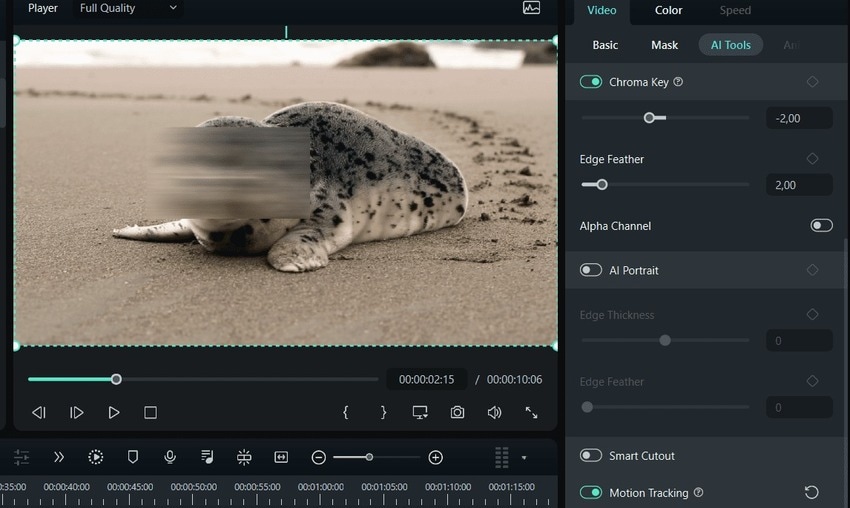
- Accédez à Vidéo > Animation et choisissez un préréglage pour animer vos clips.
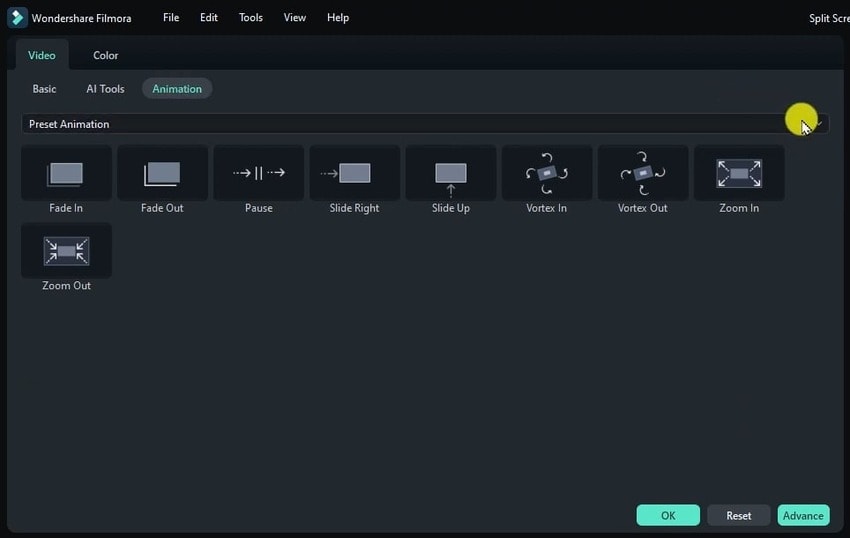
- Passez à Mouvements prédéfinis dans la liste déroulante pour plus d'options.
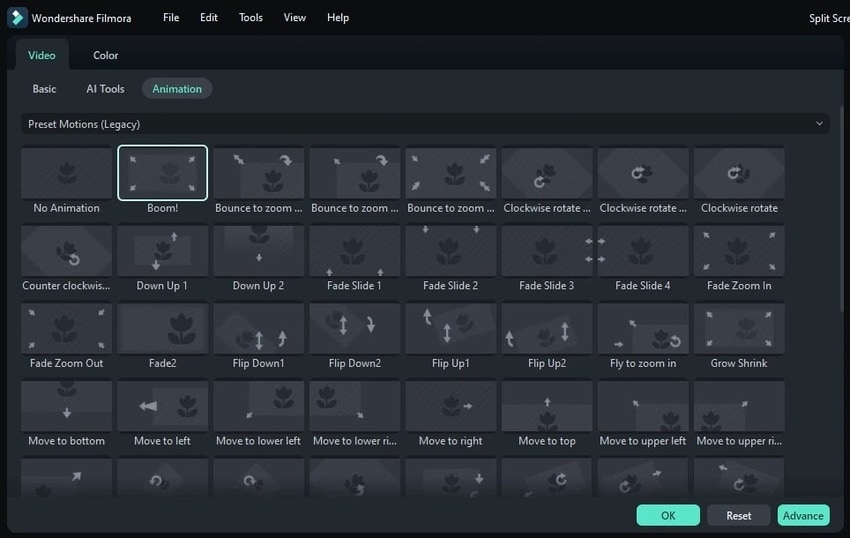
- Passez à l'onglet Couleur pour une correction avancée des couleurs. Vous pouvez modifier la température, la teinte, l'exposition, la luminosité, le contraste, la saturation, la vibrance, le HSL et d'autres paramètres. Vous pouvez également enregistrer les réglages sous forme de préréglages personnalisés.
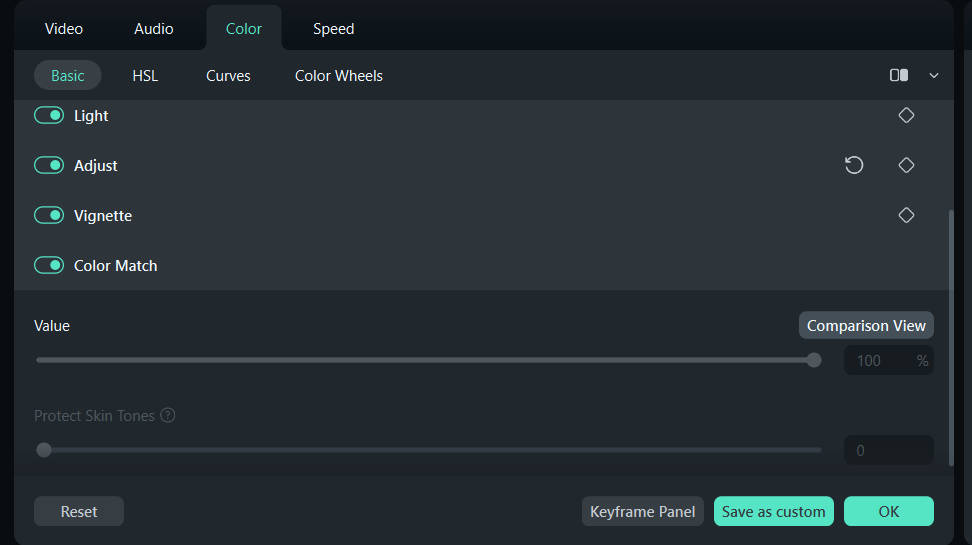
- Accédez à Transitions et faites-en glisser une entre deux clips pour une expérience de visionnage plus fluide.
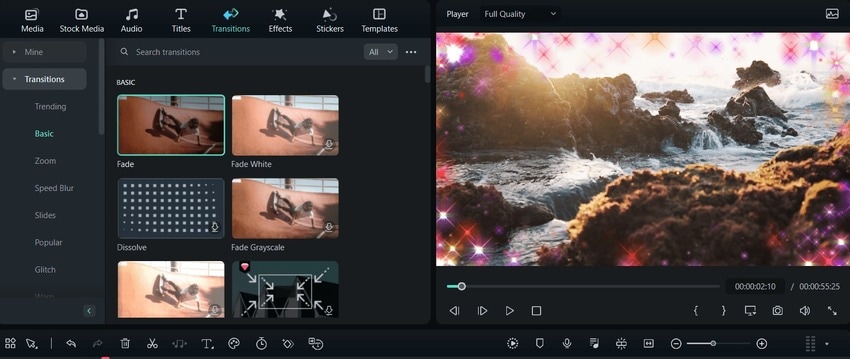
- Cliquez sur Titres et faites-en glisser un sur la timeline. Déplacez la piste vers l'image souhaitée et faites glisser ses bords pour ajuster la durée.
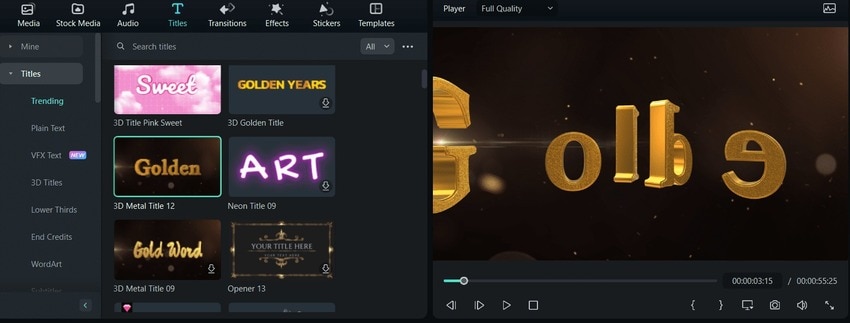
- Double-cliquez sur le titre pour modifier le texte, la police, la taille, l'alignement, l'échelle, etc. Cliquez sur Avancé pour une personnalisation plus poussée.
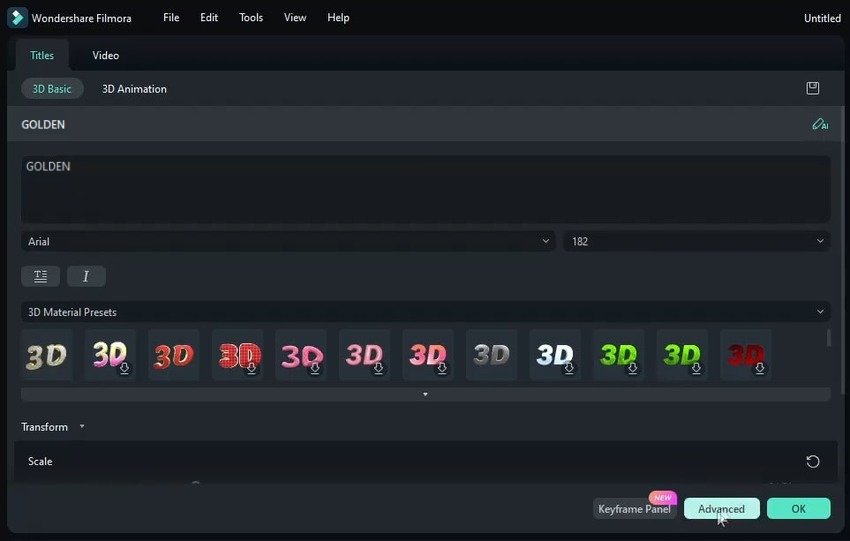
- Animez votre texte, spécifiez la durée de l'effet et cliquez sur Appliquer > OK.
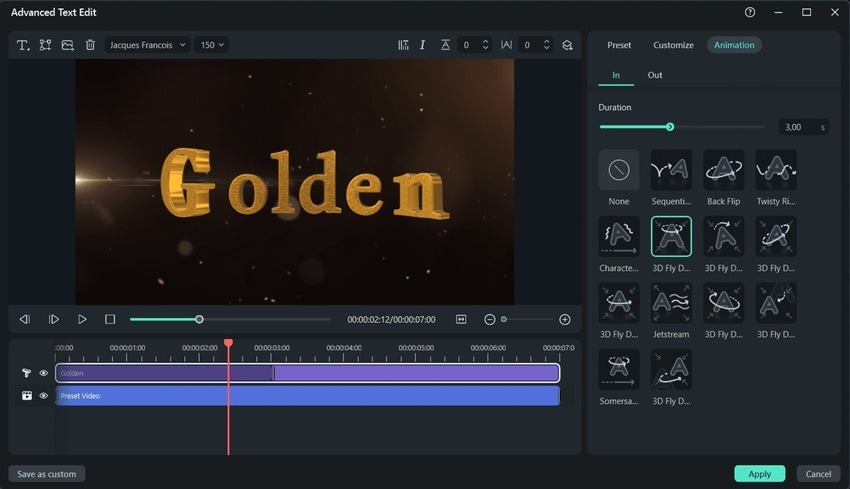
- Accédez à Audio et choisissez des effets sonores pour des clips spécifiques. Consultez également l'onglet Audio dans le panneau Propriétés pour AI Denoise, AI Speech Enhancement, etc.
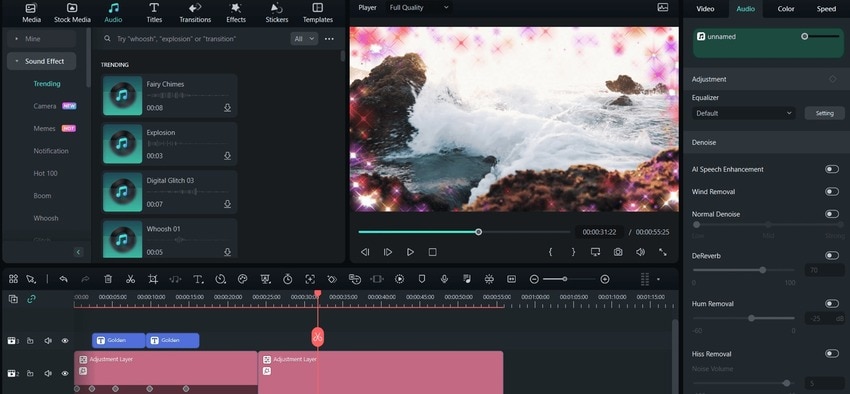
- Accédez à Stickers, parcourez les catégories et faites glisser vos favoris dans les images souhaitées.
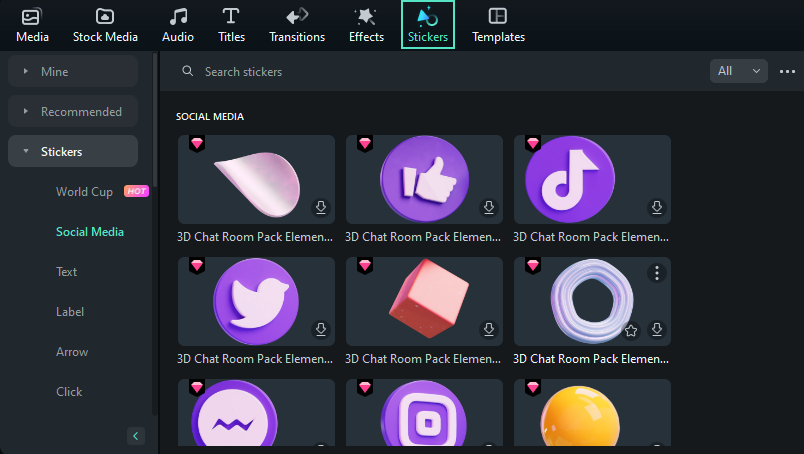
- Cliquez sur Exporter pour enregistrer votre vlog édité sur votre appareil ou le partager directement sur les réseaux sociaux. Spécifiez les paramètres de sortie et cliquez sur Exporter.

Conseils et astuces pour créer et éditer un vlog
Quel que soit le logiciel de montage de vlog que vous avez choisi, suivez ces conseils et astuces pour rendre chaque vlog plus attrayant :
- Créez des intros et des outros - Les intros sont parfaites pour vous présenter et présenter votre sujet, tandis que les outros sont idéales pour les appels à l'action (par exemple, pour encourager les spectateurs à s'abonner à votre chaîne). Par exemple, vous pouvez créer un collage vidéo pour l'intro (avec une musique entraînante) pour une cohérence de marque.
- Faites des coupes rapides - Divisez les prises de vue continues en deux ou plusieurs parties pour donner à vos vlogs un aspect plus riche en action et scotcher vos spectateurs à l'écran.
- Ajoutez des B-rolls - Les superpositions vidéo sont des éléments narratifs parfaits pour illustrer un point ou ajouter un effet dramatique.
- Gardez le son parfaitement clair - Ajustez les niveaux de hauteur et de volume et réduisez le bruit de fond pour offrir une expérience d'écoute fluide et cohérente.
- Rendez vos vlogs inclusifs grâce aux sous-titres - En plus d'aider la communauté des sourds et malentendants, les sous-titres aident les spectateurs à mieux digérer votre contenu. Vous attirerez également ceux qui préfèrent regarder des vlogs en mode muet.
Vous avez vu dans le tutoriel ci-dessus que vous pouvez ajouter de nombreux ajustements à votre vlog. Cependant, ces conseils sont essentiels pour inciter les spectateurs à regarder et à revenir pour en savoir plus.
Conclusion
Maîtriser les compétences de montage de vlog prend du temps, mais Filmora peut simplifier le processus. Maintenant que vous savez comment utiliser le meilleur logiciel de montage de vlog, il est temps d'essayer ses fonctionnalités pour les voir en action. Téléchargez Filmora sur votre ordinateur et faites passer vos vlogs au niveau supérieur.
FAQ
-
Quel logiciel de montage de vlogs la plupart des vloggers utilisent-ils ?
Wondershare Filmora, Adobe Premiere Pro, DaVinci Resolve, Final Cut Pro et CyberLink PowerDirector sont les options les plus importantes. Cependant, Filmora se distingue comme le logiciel le plus intuitif et le plus riche en fonctionnalités disponible à une fraction du prix. -
Puis-je éditer un vlog gratuitement avec Filmora ?
Absolument ! Filmora est disponible en tant qu'éditeur de vidéo vlog gratuit et premium. Cependant, les non-abonnés disposent de ressources créatives limitées et de moins de crédits pour certaines fonctionnalités d'IA. De plus, leurs vidéos exportées ont un filigrane. -
Filmora propose-t-il une application de montage de vlog pour Android et iOS ?
Bien sûr ! Vous pouvez télécharger Filmora pour Android ou Filmora pour iOS et profiter d'un montage de vlog fluide en déplacement. Filmora pour mobile est la meilleure application de montage de vlog pour les débutants et les vloggers expérimentés, offrant presque toutes les fonctionnalités de son homologue de bureau.



 Sécurité 100 % vérifiée | Aucun abonnement requis | Aucun logiciel malveillant
Sécurité 100 % vérifiée | Aucun abonnement requis | Aucun logiciel malveillant

